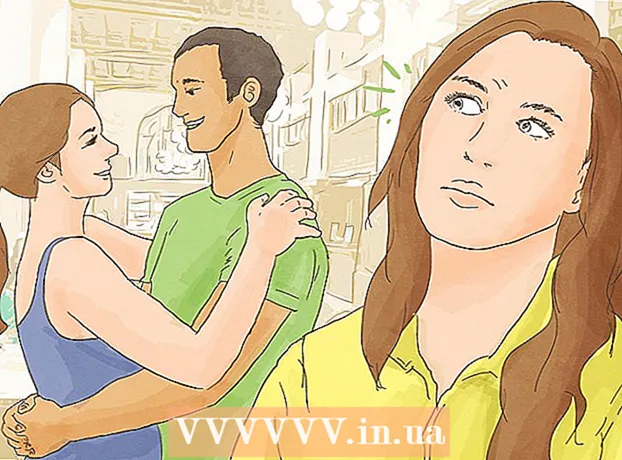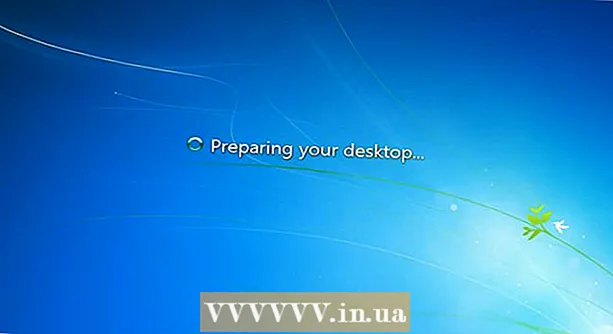Autor:
Helen Garcia
Dátum Stvorenia:
18 Apríl 2021
Dátum Aktualizácie:
26 V Júni 2024

Obsah
- Kroky
- Metóda 1 z 3: Používanie tlačidiel „Zvýšiť bitovú hĺbku“ a „Znížiť bitovú hĺbku“
- Metóda 2 z 3: Použitie funkcie ROUND
- Metóda 3 z 3: Použitie formátovania buniek
Tento článok vám ukáže, ako zaokrúhliť číslo v bunke pomocou funkcie ROUND alebo formátovania bunky.
Kroky
Metóda 1 z 3: Používanie tlačidiel „Zvýšiť bitovú hĺbku“ a „Znížiť bitovú hĺbku“
 1 Zadajte údaje do tabuľky.
1 Zadajte údaje do tabuľky. 2 Vyberte bunky s číslami, ktoré chcete zaokrúhliť. Ak chcete vybrať viac buniek, kliknite na ľavú hornú bunku s číslami a potom potiahnite ukazovateľ nadol a doprava.
2 Vyberte bunky s číslami, ktoré chcete zaokrúhliť. Ak chcete vybrať viac buniek, kliknite na ľavú hornú bunku s číslami a potom potiahnite ukazovateľ nadol a doprava.  3 Kliknutím na položku Znížiť číslice zobrazíte za desatinnou čiarkou menej číslic. Toto tlačidlo, ktoré je označené „0,00 → .0“, sa nachádza na karte Domov v sekcii Číslo.
3 Kliknutím na položku Znížiť číslice zobrazíte za desatinnou čiarkou menej číslic. Toto tlačidlo, ktoré je označené „0,00 → .0“, sa nachádza na karte Domov v sekcii Číslo. - Napríklad: ak je v bunke číslo 4,36, kliknutím na uvedené tlačidlo sa zmení na 4,4.
 4 Kliknutím na položku Zvýšiť číslice zobrazíte za desatinnou čiarkou ďalšie číslice. Toto tlačidlo s názvom „← .0 .00“ sa nachádza na karte Domov v sekcii Číslo.
4 Kliknutím na položku Zvýšiť číslice zobrazíte za desatinnou čiarkou ďalšie číslice. Toto tlačidlo s názvom „← .0 .00“ sa nachádza na karte Domov v sekcii Číslo. - Napríklad: ak je v bunke číslo 2,83, kliknutím na uvedené tlačidlo sa zmení na 2,834.
Metóda 2 z 3: Použitie funkcie ROUND
 1 Zadajte údaje do tabuľky.
1 Zadajte údaje do tabuľky. 2 Kliknite do bunky vedľa bunky s číslom, ktoré chcete zaokrúhliť. Do vybratej bunky zadáte vzorec.
2 Kliknite do bunky vedľa bunky s číslom, ktoré chcete zaokrúhliť. Do vybratej bunky zadáte vzorec.  3 Do riadka „fx“ zadajte ROUND. Tento riadok je v hornej časti tabuľky. Zadajte znamienko rovnosti (=) a za ním KOLO, napríklad: = KOLO.
3 Do riadka „fx“ zadajte ROUND. Tento riadok je v hornej časti tabuľky. Zadajte znamienko rovnosti (=) a za ním KOLO, napríklad: = KOLO.  4 Za KOLO zadajte otvorenú zátvorku. Obsah riadka „fx“ by teraz mal vyzerať takto: = KOLO (.
4 Za KOLO zadajte otvorenú zátvorku. Obsah riadka „fx“ by teraz mal vyzerať takto: = KOLO (.  5 Kliknite na bunku s číslom, ktoré chcete zaokrúhliť. Do vzorca sa vloží adresa bunky (napríklad A1). Ak ste klikli na bunku A1, zobrazí sa riadok „fx“ = KOLO (A1.
5 Kliknite na bunku s číslom, ktoré chcete zaokrúhliť. Do vzorca sa vloží adresa bunky (napríklad A1). Ak ste klikli na bunku A1, zobrazí sa riadok „fx“ = KOLO (A1.  6 Zadajte čiarku a potom zadajte počet číslic, ktoré zostanú za desatinnou čiarkou. Ak napríklad chcete zaokrúhliť číslo v bunke A1 na 2 číslice za desatinnou čiarkou, vzorec by mal vyzerať takto: = KOLO (A1,2.
6 Zadajte čiarku a potom zadajte počet číslic, ktoré zostanú za desatinnou čiarkou. Ak napríklad chcete zaokrúhliť číslo v bunke A1 na 2 číslice za desatinnou čiarkou, vzorec by mal vyzerať takto: = KOLO (A1,2. - Ak chcete zaokrúhliť desatinné číslo na celé číslo, za desatinnou čiarkou zadajte 0.
- Zadajte záporné číslo, aby ste zaokrúhlili číslo na najbližší násobok 10. Napríklad vzorec = KOLO (A1, -1 zaokrúhli číslo na najbližší násobok 10.
 7 Úvod vzorca ukončíte zadaním záverečnej zátvorky. Konečný vzorec by mal vyzerať takto: = KOLO (A1,2).
7 Úvod vzorca ukončíte zadaním záverečnej zátvorky. Konečný vzorec by mal vyzerať takto: = KOLO (A1,2).  8 Kliknite na ↵ Zadajte alebo ⏎ Návrat. Vybraná bunka zobrazuje číslo vypočítané podľa zadaného vzorca.
8 Kliknite na ↵ Zadajte alebo ⏎ Návrat. Vybraná bunka zobrazuje číslo vypočítané podľa zadaného vzorca. - Namiesto ROUND môžete zadaním ROUNDUP alebo ROUNDDOWN zaokrúhliť číslo nahor alebo nadol na určený počet desatinných miest.
- Podobne funkcia ROUND zaokrúhľuje číslo na najbližší násobok akéhokoľvek zadaného čísla.
Metóda 3 z 3: Použitie formátovania buniek
 1 Zadajte údaje do tabuľky.
1 Zadajte údaje do tabuľky. 2 Vyberte bunky s číslami, ktoré chcete zaokrúhliť. Ak chcete vybrať viac buniek, kliknite na ľavú hornú bunku s číslami a potom potiahnite ukazovateľ nadol a doprava.
2 Vyberte bunky s číslami, ktoré chcete zaokrúhliť. Ak chcete vybrať viac buniek, kliknite na ľavú hornú bunku s číslami a potom potiahnite ukazovateľ nadol a doprava.  3 Kliknite pravým tlačidlom myši na ľubovoľnú vybratú bunku. Otvorí sa ponuka.
3 Kliknite pravým tlačidlom myši na ľubovoľnú vybratú bunku. Otvorí sa ponuka.  4 Kliknite na Formát čísla alebo Formát bunky. Názov tejto možnosti závisí od verzie programu Excel.
4 Kliknite na Formát čísla alebo Formát bunky. Názov tejto možnosti závisí od verzie programu Excel.  5 Kliknite na kartu Číslo. Nachádza sa v hornej alebo bočnej časti vyskakovacieho okna.
5 Kliknite na kartu Číslo. Nachádza sa v hornej alebo bočnej časti vyskakovacieho okna.  6 Kliknite na Numerické v zozname kategórií. Nachádza sa na ľavom paneli.
6 Kliknite na Numerické v zozname kategórií. Nachádza sa na ľavom paneli.  7 Vyberte počet desatinných miest, na ktoré chcete číslo zaokrúhliť. Otvorte ponuku Počet desatinných miest, aby sa zobrazil zoznam čísel, a potom kliknite na požadované číslo.
7 Vyberte počet desatinných miest, na ktoré chcete číslo zaokrúhliť. Otvorte ponuku Počet desatinných miest, aby sa zobrazil zoznam čísel, a potom kliknite na požadované číslo. - Príklad: Ak chcete zaokrúhliť 16,47334 na 1 desatinné miesto, v ponuke vyberte „1“. Číslo sa zaokrúhli na 16,5.
- Príklad: Ak chcete zaokrúhliť 846,19 na celé číslo, v ponuke vyberte „0“. Číslo sa zaokrúhli na 846.
 8 Kliknite na OK. Je to možnosť v spodnej časti okna. Čísla vo vybraných bunkách sa zaokrúhlia na zvolený počet desatinných miest.
8 Kliknite na OK. Je to možnosť v spodnej časti okna. Čísla vo vybraných bunkách sa zaokrúhlia na zvolený počet desatinných miest. - Ak chcete tieto nastavenia použiť na všetky čísla v tabuľke (vrátane tých, ktoré zadáte v budúcnosti), kliknite na ľubovoľnú bunku, v hornej časti Excelu prejdite na kartu Domov, v ponuke Číslo otvorte ponuku a potom vyberte položku Iné formáty čísel “. V ponuke Počet desatinných miest vyberte požadované číslo a potom kliknite na tlačidlo OK.
- V niektorých verziách programu Excel kliknite na položku Formát> Bunky> Číslo a vyhľadajte ponuku Desatinné miesta.